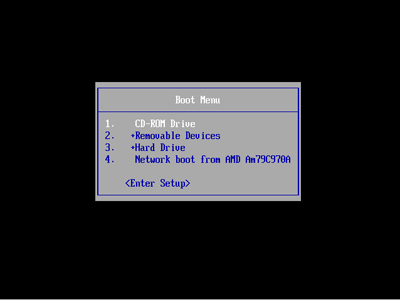Как удалить вирусы?
И снова про баннеры вымогатели, они же блокировщики Windows, trojan winlock, в общем, как только их не называют.
Статью про баннеры уже есть на сайте, но решил написать еще одну, так как только за эту неделю мне позвонили 2 моих старых клиента, как раз по поводу этой проблемы. Но конечно что они сделали в первую очередь это отправили СМС на указанные номера, и конечно же в ответ не получили не какого пароля и только лишь выкинули 300-500 рублей на ветер, а trojan winlock продолжал висеть на экране.
Дорогие граждане хватит поддерживать вымогателей финансово. Не надо посылать не каких СМС или ложить деньги на эти номера.
Удалить вирусы можно бесплатно.
Для того что бы убрать баннер с экрана достаточно зайти на один из сайтов, которые написаны ниже. На сайте надо ввести номер вымогателя (номер телефона который указан в баннере) и если есть то слово которое указанно в баннере. В ответ вы получите код для разблокировки Windows. Который введя в окне баннера, отключит его.
http://support.kaspersky.ru/viruses/deblocker
http://www.drweb.com/unlocker/index/?lng=ru
http://www.esetnod32.ru/.support/winlock/
Если у вас нет второго компьютера или ноутбука или неоткуда выйти в интернет, то воспользуйтесь интернетом с телефона или PDA.
Сайты приведенные ниже предназначены специально для устройств типа телефон или смартфон.
http://www.drweb.com/unlocker/mobile/
Ключи которые выдают на сайте надо пробовать все, пока баннер не закроется. Если все в порядке то идем и читаем здесь. Ну а если ключи вам не помогли или баннер пропал, но на рабочем столе пусто читаем статью дальше.
Если баннер пропал, но на рабочем столе не чего нет пробуем запустить Диспетчер задач (нажимаем одновременно Ctrl+Alt+Delete), если открылся, нажимаем Файл\Новая задача(Выполнить) и вводим команду explorer. Если появился рабочий стол и вроде все стало как положено идем сюда. Если не помогает то делаем все как написано здесь, только программы скачиваем на флешку и запускаем их из Диспетчера задач (пример: в Диспетчере задач нажимаем Файл\Новая задача(Выполнить) и вводим путь к программе на флешке M:\plstfix.exe)
Если Диспетчер задач не запускается, а выдает какую нибудь ошибку (диспетчер задач отключен администратором), пробуем загрузиться в безопасном режиме. Для этого в начале загрузки компьютера нажимаем F8 и выбираем вариант загрузки Безопасный режим или Save mode. Если компьютер загрузился и все нормально, идем сюда и делаем как там написано.
Если компьютер подключен к локальной сети можно попробовать подключиться к компьютеру с помощью средств удаленного администрирования.
- На другом компьютере входящим в сеть запустите команду cmd.exe (в Windows 7 Пуск и введите команду в строке Поиска и нажмите Enter, в Windows XP Пуск Выполнить... и введите команду и нажмите Enter)
- В открывшемся окне вводим команду:
- wmic /NODE:<имя компьютера или сетевой адрес> (например «/NODE:192.168.10.128») /USER:<имя пользователя на зараженной машине> (например «/USER:Analyst»)
- появится предложение ввести пароль пользователя на компьютере, заблокированном программой-вымогателем, который также надо ввести
- далее выполните команду process
- после этого будет выведен список запущенных процессов на удаленной машине
- найдите в списке подозрительный процесс, который не относится к ОС и пользовательским приложениям, например, aers0997.exe
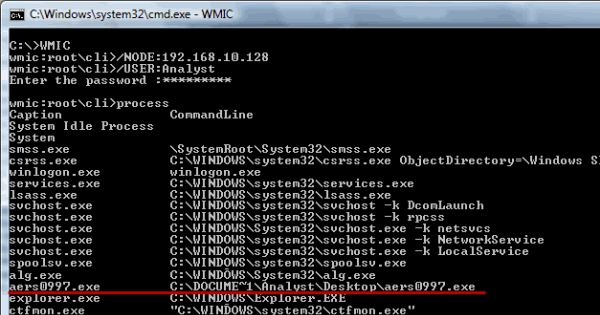
- выполните следующую команду:
- process where name=”<имя зловредного процесса>” delete (например, process where name=”aers0997.exe” delete)
- после завершения вредоносного процесса, на зараженной машине исчезнет окно с требованием выкупа
- установите антивирусное ПО и проведите проверку на вирусы.
Ну и если вам не помог не один из способов описанных выше то вам нужен загрузочный диск (Live CD). Вам подойдет также Zver CD, его можно скачать тут. Скачав диск записываем его на болванку и загружаемся с него. Что бы загрузиться с диска в начале загрузки компьютера нажимаем клавишу обычно это F8 или F11. Должно открыться Boot Menu. Выглядит оно примерно так:
Далее появится меню в нем выберите Live CD. После того как загрузится операционная система нажимаем Пуск/Программы/Администрирование/Редактор реестра, в открывшемся окне указываем путь к диску где у вас установлена Windows C:\Windows и выбираем имя вашей учетной записи. После чего в открывшемся окне реестра идем HKEY_LOCAL_MACHINE\SOFTWARE\Microsoft\Windows NT\CurrentVersion\Winlogon, там находим раздел shell, В нем должно быть указанно explorer.exe. Если там стоит другая запись, то нажимаем на shell правой клавишей и выбираем изменить и вставляем значение explorer.exe. Там же смотрим раздел userinit, в нем должно быть указанно C:\WINDOWS\system32\userinit.exe, (запятая обязательно), если там написано что то другое, то делаем следующее. Выделяем userinit нажимаем правой клавишей и выбираем изменить. Вставляем значение C:\Windows\system32\userinit.exe, (с запятой) и нажимаем ОК. Закрываем программу.
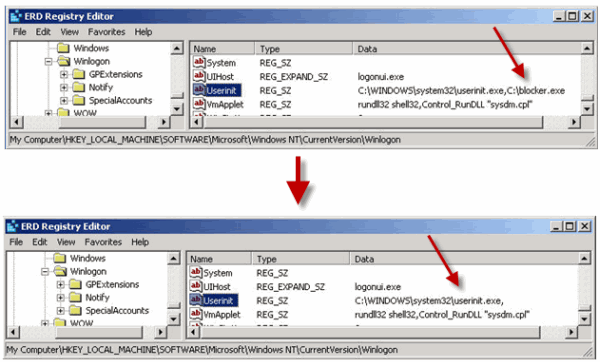
После этого надо открыть проводник нажимаем Сервис\Свойства папки, во вкладке Вид снимаем галочки Скрывать защищенные системные файлы и Скрывать расширения для зарегистрированных типов файлов, ставим галочку на Показывать скрытые файлы и папки. После чего идем в папку Windows, далее в system32 и там находим файл user32.exe и удаляем его (файла может там и не быть). После этого зайдите в корни всех дисков и посмотрите что бы там не было файлов с расширением .exe а также autorun.inf, если что то из этого присутствует удаляем. Загляните в папку автозагрузки, нет ли там чего лишнего, удалите все что вызывает подозрение. После этого надо запустить и проверить на вирусы, все ваши диски, антивирусами Dr.Web CureIt или Kaspersky Virus Removal Tool их можно перенести на компьютер с помощью флешки. После проверки перезагружаем компьютер. Если троян пропал идем сюда и делаем все как там написано.
Если у вас не получилось убрать баннер по этой инструкции вы можете связаться с нами и мы вам поможем в удаление блокировщика Windows.